Tingali nakit-an nimo ang imong kaugalingon sa usa ka sitwasyon, pananglitan samtang nagbiyahe, kung kinahanglan nimo nga dali nga mag-upload og usa ka imahe sa web o ipadala kini sa usa ka higala. Sama sa imong nahibal-an, ang mga litrato sa iPhone karon kasagaran daghang mga megabytes, ug kung ikaw adunay hinay nga koneksyon sa Internet, ang usa sa ingon nga imahe mahimo’g daghang minuto aron ma-upload. Apan adunay usa ka paagi nga mahimo nimong ma-upload ang mga imahe sa Internet nga mas paspas - pagpakunhod lang sa ilang gidak-on. Sa kadaghanan nga mga kaso, dili nimo gamiton ang imahe sa tibuuk nga resolusyon sa website bisan pa. Ikasubo, walay lumad nga aplikasyon nga makatabang kanimo sa pagpakunhod sa gidak-on sa usa ka litrato o hulagway. Busa, kinahanglan nimo nga maabot ang aplikasyon sa ikatulo nga partido. Karon atong mahanduraw ang usa niini ug ihulagway kung giunsa nga dali nga makunhuran ang gidak-on sa imahe sa sulod niini.
Mahimo nga interes nimo

Giunsa ang dali nga pagbag-o sa gidak-on sa usa ka litrato o imahe sa iOS
Sa piho, mogamit kami usa ka aplikasyon I-compress ang mga Litrato ug Mga Litrato, nga mahimo nimong i-download nga libre gikan sa kini nga link. Kung nahuman na nimo kana, kini usa ka yano nga butang sa pag-apply pagsugod. Unya i-klik ang icon + sa tunga sa screen ug makahimo aplikasyon access sa mga litrato. Karon kinahanglan nimo ang mga album pilia kana nga mga litrato o mga hulagway, nga gusto nimong ubuson. Kung gimarkahan, i-klik ang buton sa taas nga tuo nga suok Sunod. Dayon gamita ang mga slider sa pagpili kalidad ang resulta nga litrato, ingon man kung pila ang pagkunhod niini mga sukod. Mahimo nimong i-klik ang kapilian aron makita ang mga litrato sa wala pa ug pagkahuman preview. Kung nahuman na nimo ang tanan, i-klik ang buton nga purpura I-compress ang mga x nga litrato. Human niana, ang proseso sa pagpaubos magsugod ug ang app sa katapusan magpakita kanimo kung unsa ka dako ang resulta nga litrato nga gipaubos. Sa katapusan, mahimo nimong pilion kung gusto nimong papason o itago ang orihinal nga mga litrato.
Gipili nako kini nga app tungod kay kini sayon kaayo nga gamiton. Mahimo usab kini nga magamit sa tanan nga mga format sa imahe, gikan sa klasiko nga JPG o PNG hangtod sa bag-ong HEIF ug HEIC. Ang app nagtrabaho pag-ayo sa miaging pipila ka bulan nga akong gigamit kini, ug sa matag higayon nga kinahanglan ko nga mokunhod ang usa ka imahe, moadto ko niini. Mao nga, kung kinahanglan nimo nga mapakunhod ang kalidad sa mga imahe ug dili nimo gusto nga i-drag ang imong MacBook bisan diin, mahimo nako irekomenda ang aplikasyon sa Compress Photos & Pictures.

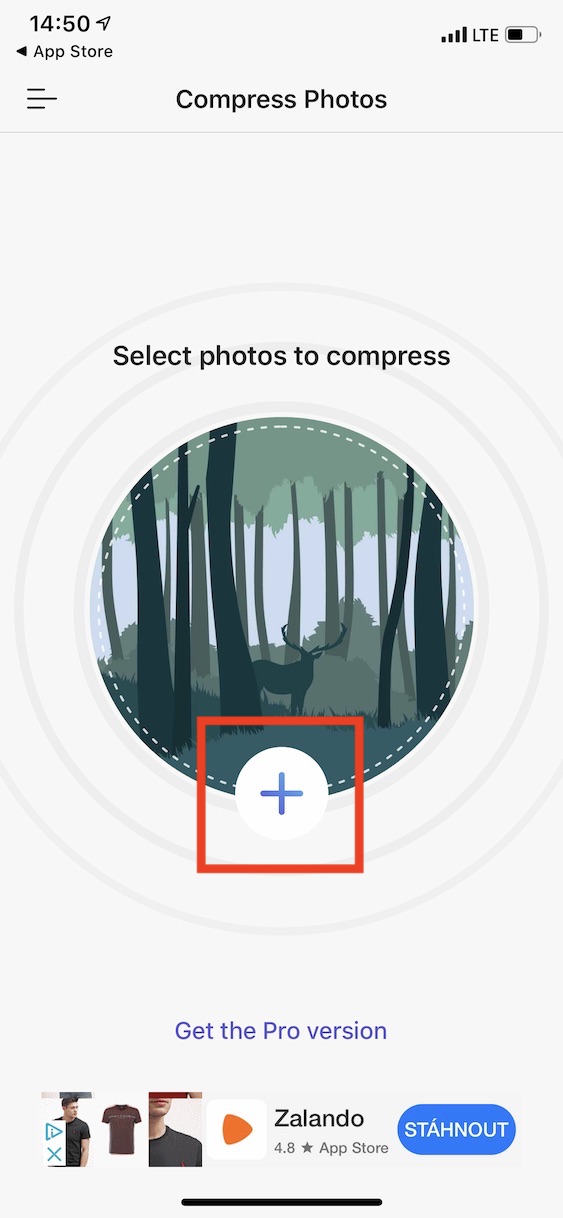
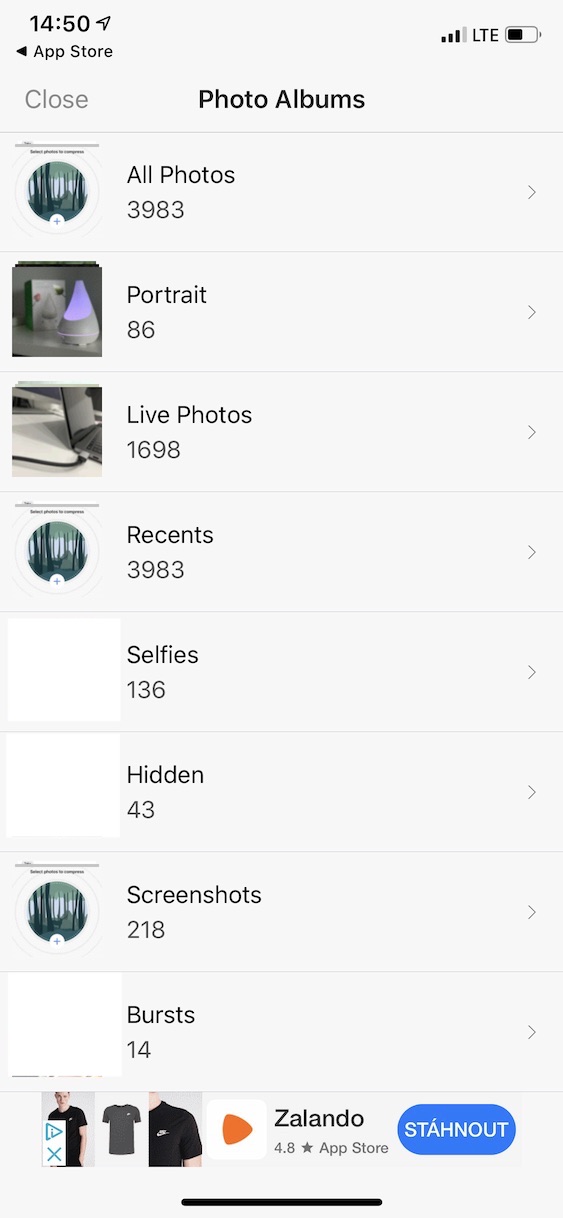
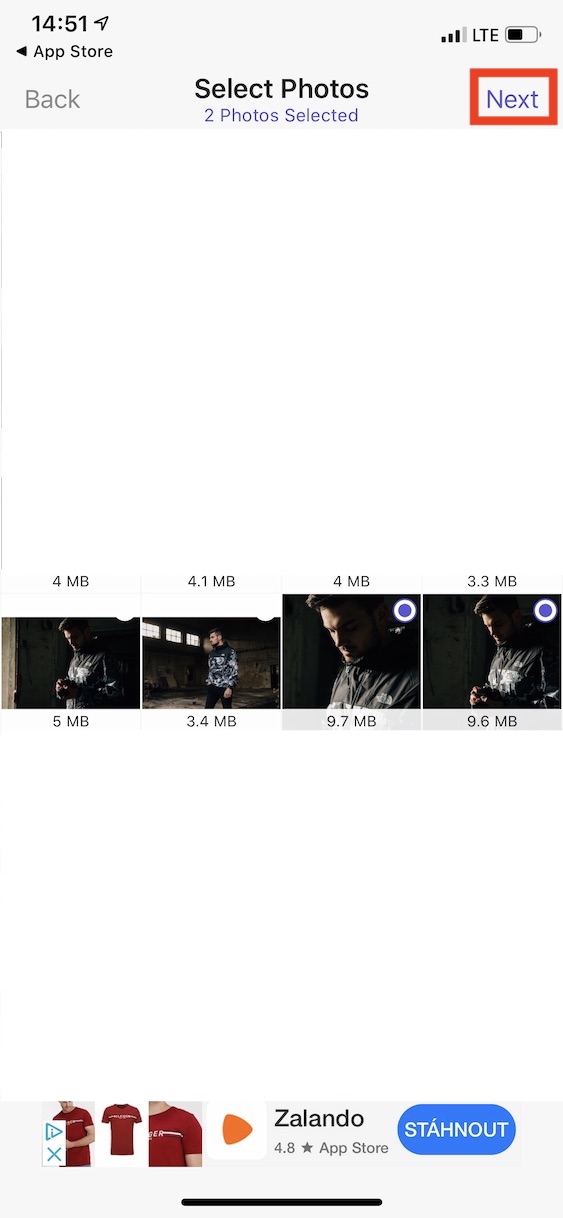
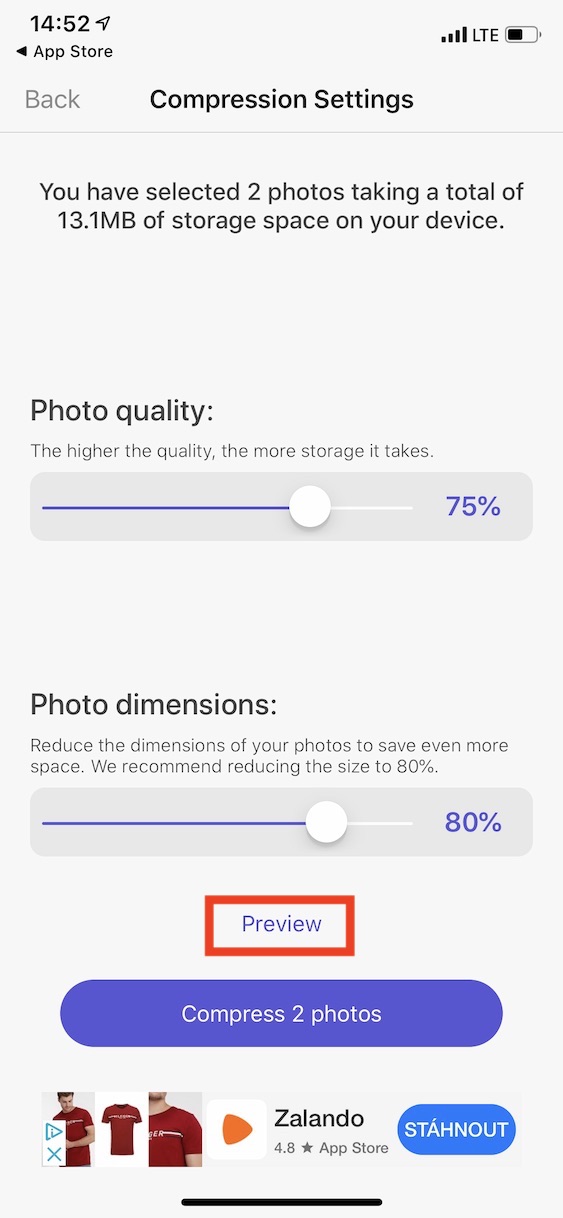
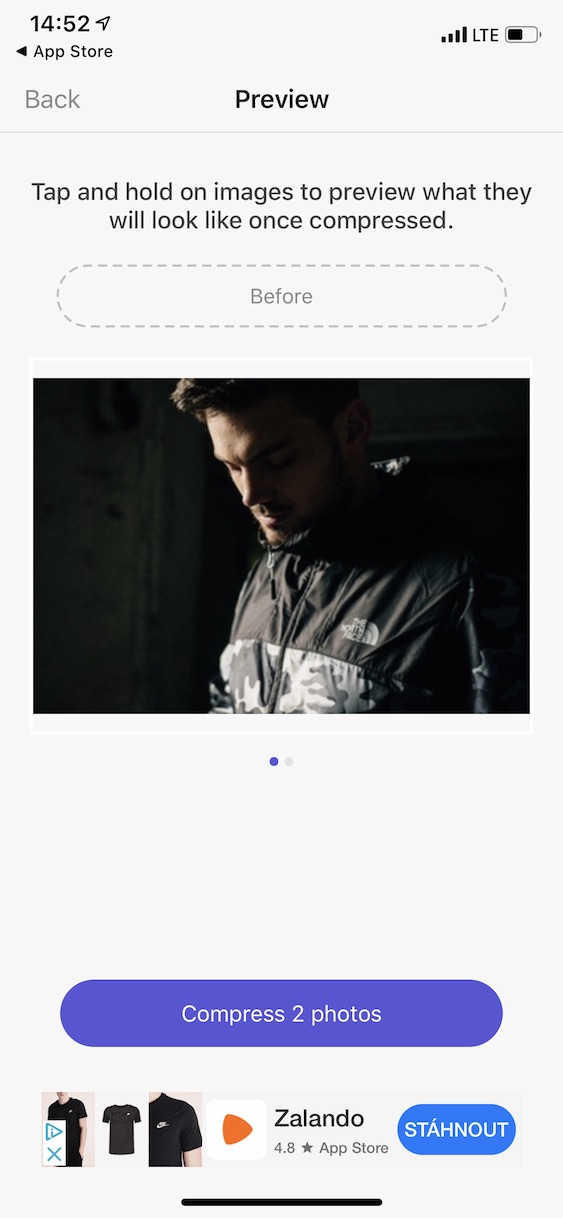
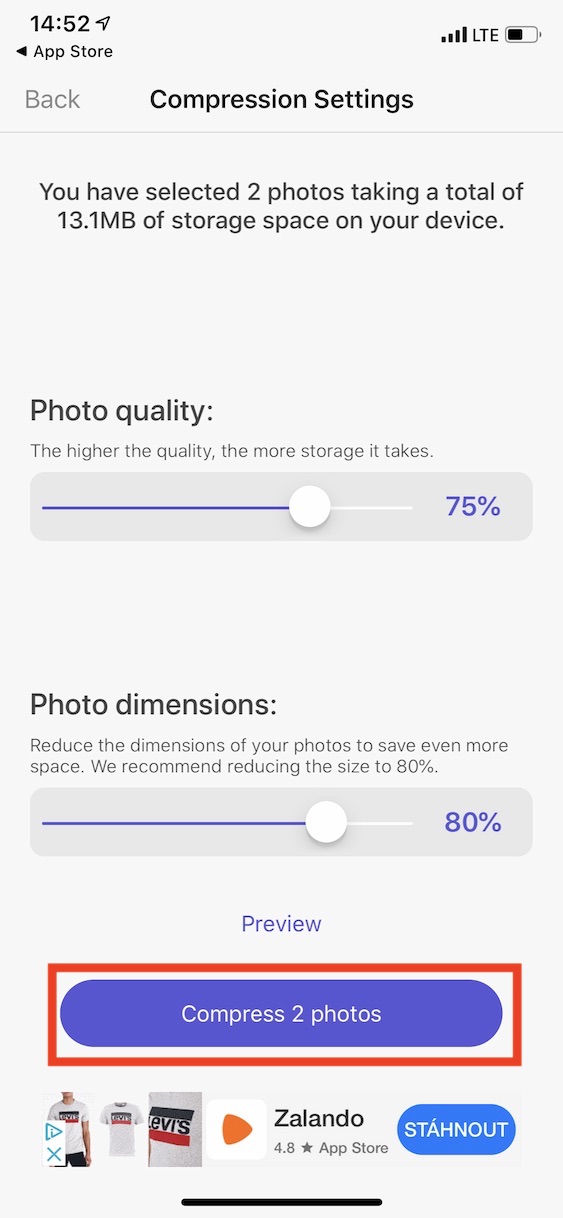
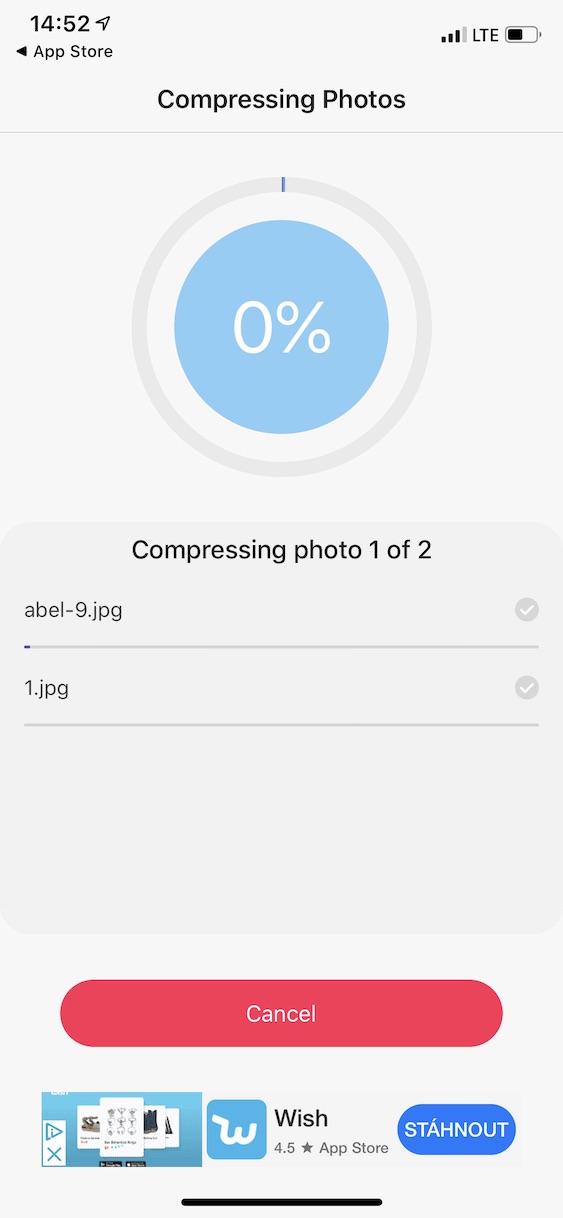
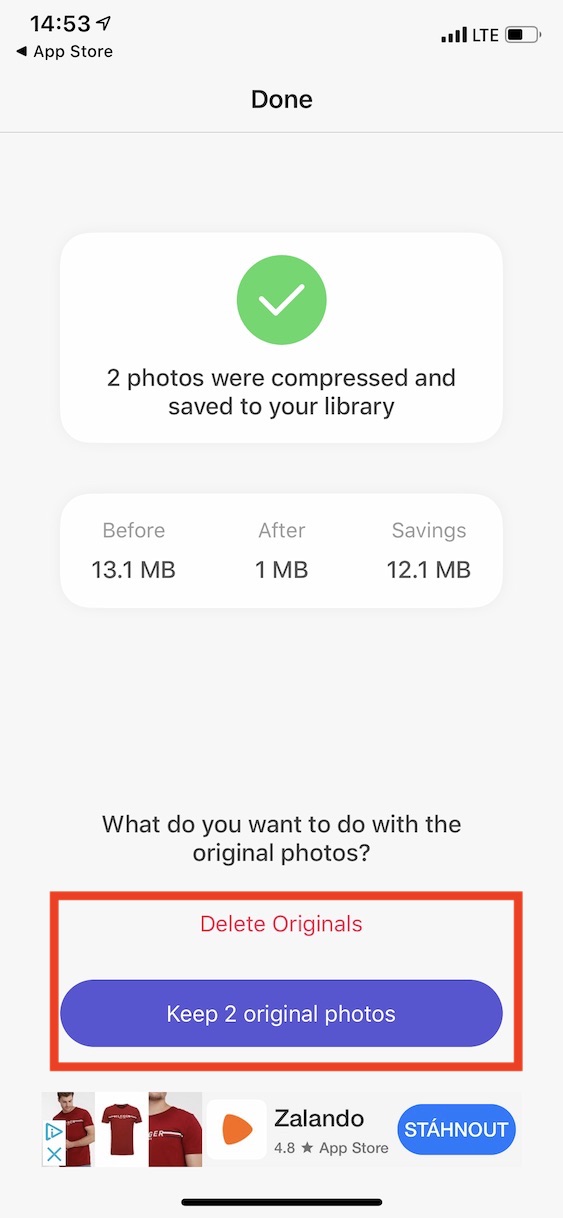
Salamat sa tip, mag-install ako.
Salamat sa tip, sulayan ko kini
Makalilisang nga ad mismo, wala ko kasabot kung giunsa nimo kini paglingaw sa dugay nga panahon